4月2024更新:使用我们的优化工具停止收到错误消息并减慢您的系统速度。 立即获取 此链接
- 下载并安装 修复工具在这里。
- 让它扫描你的电脑。
- 然后该工具将 修理你的电脑.
隐身或私有模式是Web浏览器中有用且广泛使用的功能之一(其中包括许多其他功能),这些功能允许用户以阻止浏览器存储其会话,历史记录,Cookie和其他私有信息的方式浏览Internet。 尽管它有自己的优点和缺点,但对于某些人来说,它是浏览器的基本功能和最常用的功能。 因此,在本文中,我们将说明Google Chrome浏览器如何始终在Linux,Mac和Windows上以隐身模式运行。

尽管您可以通过打开浏览器并以隐身/私有模式或使用其快捷方式打开选项卡,以通常的方式访问隐身模式,但您仍需要采取一些步骤才能到达隐身模式。 但是,由于有了脚本的强大功能,您可以避免每次要在私有模式下浏览时都必须执行这些步骤。
如何始终以隐身模式启动Google Chrome
开始 隐身模式下的Chrome 在Windows下始终很容易。 您必须通过在默认文件目标位置添加一个简单的命令行来在桌面上创建快捷方式。 您也可以为桌面上已经存在的快捷方式执行此操作。 或者,您可以复制快捷方式(通过复制和粘贴)以获得两个快捷方式-一个以正常模式启动Chrome,另一个始终以隐身模式启动它。
2024年XNUMX月更新:
您现在可以使用此工具来防止 PC 问题,例如保护您免受文件丢失和恶意软件的侵害。 此外,它是优化计算机以获得最大性能的好方法。 该程序可轻松修复 Windows 系统上可能发生的常见错误 - 当您拥有触手可及的完美解决方案时,无需进行数小时的故障排除:
- 步骤1: 下载PC修复和优化工具 (Windows 10,8,7,XP,Vista - Microsoft金牌认证)。
- 步骤2:点击“开始扫描“找到可能导致PC问题的Windows注册表问题。
- 步骤3:点击“全部修复“解决所有问题。
要启用Google Chrome的默认隐身模式,您必须在快捷方式中添加命令行选项。
- 首先,在任务栏,桌面或“开始”菜单上找到用于启动Google Chrome浏览器的快捷方式。 右键单击它,然后选择“属性”。
- 如果您使用的是任务栏快捷方式,请右键单击任务栏上的Google Chrome浏览器快捷方式,然后在出现的菜单中右键单击Google Chrome浏览器,然后选择“属性。
从此快捷方式启动Google Chrome浏览器后,它将以隐身模式启动。 如果您使用其他快捷方式启动Google Chrome浏览器,则也需要对其进行更改。
要将来撤消此更改,请编辑快捷方式并删除添加的-incognito文本。
使用注册表编辑器强制隐身模式
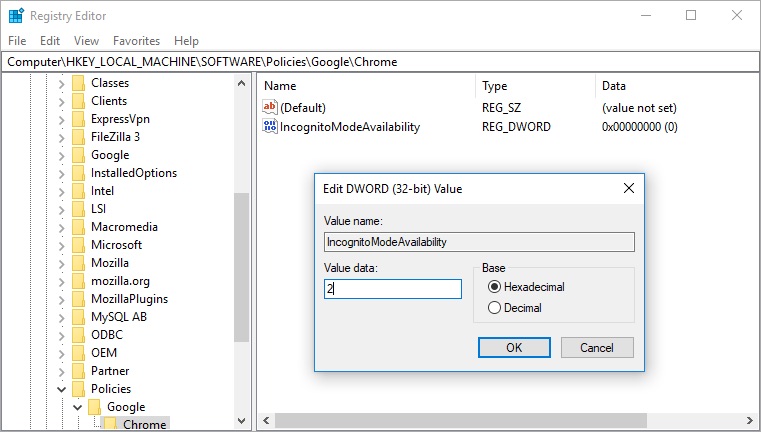
尽管以上方法以隐身模式打开Chrome,但您可以使用菜单打开普通窗口。 还有另一种方法可以强制Chrome打开隐身模式并删除该选项以在正常模式下打开。 为此,您必须具有管理员访问权限并更改注册表项。 如果您不熟悉注册表编辑器,请在编辑注册表项之前保存它们。
- 按Win + R键打开运行命令。 在命令字段中输入regedit并输入
- 在注册表编辑器中,导航到“计算机> HKEY_LOCAL_MACHINE>软件>策略”。 当您在“ Google”文件夹下看到所有与Chrome相关的条目时
- 如果在注册表编辑器中看不到Chrome文件夹,则可以手动创建它。 右键单击“ Policies”文件夹,然后选择“ New> Key”选项。 输入密钥名称为“ Google”。
- 然后,右键单击Google文件夹,然后创建另一个称为“ Chrome”的键。 最终结构应类似于“指南> Google> Chrome”。
- 在左侧边栏中选择Chrome文件夹,然后右键单击空白的右窗口。 选择选项“密钥>新的DWORD(32位)值”。
- Windows将新的DWORD值命名为“ New DWORD Value#1”。 按F2并将值更改为“ IncognitoModeAvailability”。
- 右键单击“ IncognitoModeAvailability”,然后选择“修改”选项。
- 将数据设置为值2,然后单击“确定”以保存您的更改。
结论
如果您定期浏览相同的网站,则上述设置效果很好,但是如果您浏览大量的网站,则最好选择第二个选项“仅保留本地数据,直到离开浏览器”。 这使您可以使用必需的cookie临时访问网站,但是当您关闭浏览器时,cookie和其他数据会自动删除。
https://www.quora.com/How-do-I-open-Google-Chrome-in-incognito-mode-by-default
专家提示: 如果这些方法都不起作用,此修复工具会扫描存储库并替换损坏或丢失的文件。 在问题是由于系统损坏引起的大多数情况下,它都能很好地工作。 该工具还将优化您的系统以最大限度地提高性能。 它可以通过以下方式下载 点击这里

CCNA,Web开发人员,PC疑难解答
我是计算机爱好者和实践IT专业人员。 我在计算机编程,硬件故障排除和维修方面拥有多年的经验。 我专注于Web开发和数据库设计。 我还拥有网络设计和故障排除的CCNA认证。

